Como Criar uma História no Facebook

As histórias do Facebook podem ser muito divertidas de fazer. Aqui está como você pode criar uma história em seu dispositivo Android e computador.

Quantas vezes você dormiu com seu dispositivo Android com uma porcentagem de bateria saudável apenas para acordar com um telefone morto? Se a resposta for demais, é hora de descobrir o que está causando o esgotamento da bateria do seu telefone Android durante a noite. Pode haver vários motivos pelos quais seu telefone está perdendo energia mesmo quando não está em uso. Isso pode ser frustrante se você precisar sair para algum lugar, mas perceber que seu telefone não está carregado.
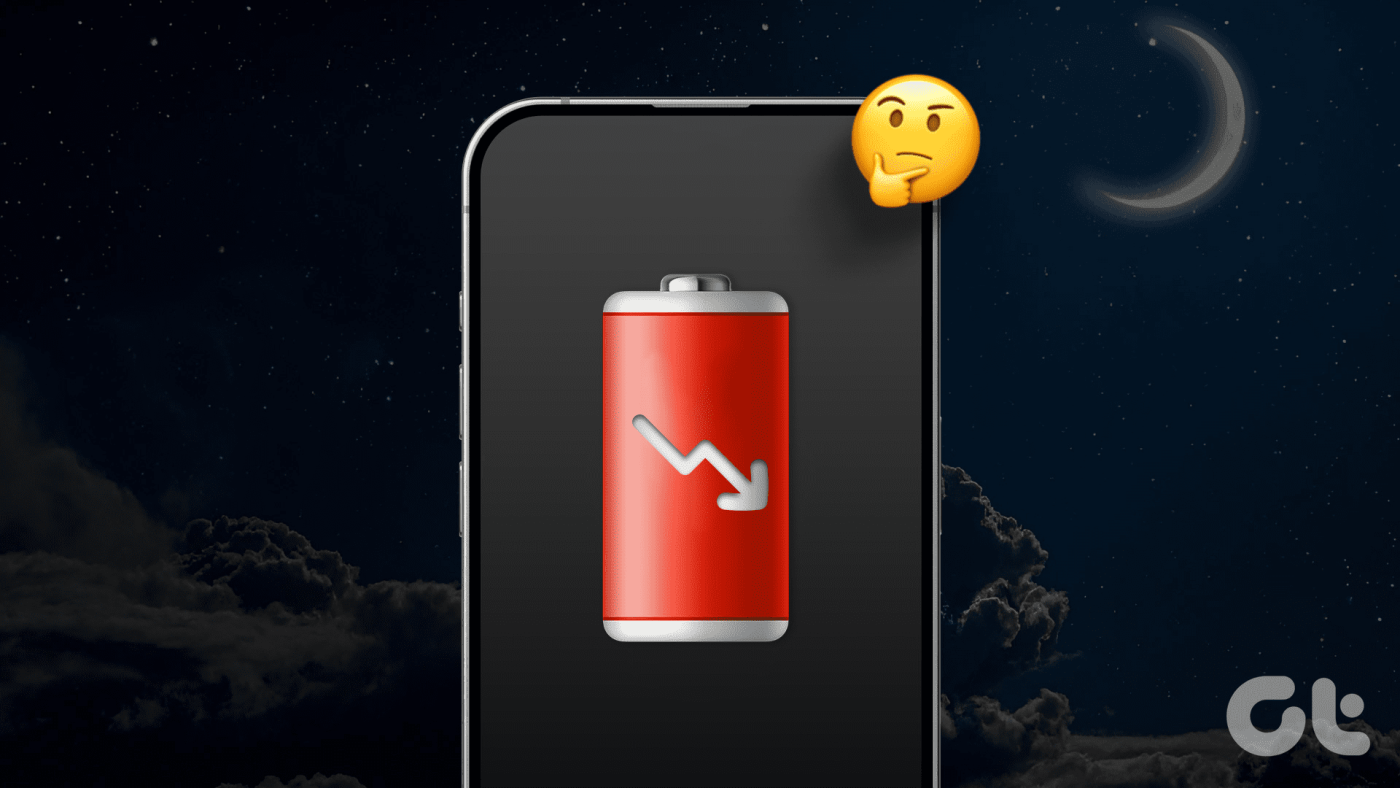
Embora a maioria dos smartphones modernos tenha recursos de carregamento rápido, o consumo de bateria do sistema Android nunca é um bom sinal, pois você pode acabar com um telefone morto quando necessário. E se você estiver longe do carregador, não poderá fazer nada a respeito. Portanto, se o seu Android está perdendo carga durante a noite ou você está se perguntando por que a bateria do seu telefone Android está descarregando tão rápido, aqui estão algumas soluções para resolver o problema.
Qualquer atividade no seu smartphone consome energia. Esteja você usando ou não, tudo, desde uma atualização de aplicativo em segundo plano para buscar notificações até conectividade de rede inconsistente, pode causar consumo de bateria. Muitas vezes ignoramos esses parâmetros sem pensar que eles podem esgotar a bateria em segundo plano.
Além disso, recursos extras como Always On Display ou uma alta taxa de atualização da tela não são necessários à noite, quando você não está usando o telefone. Mas muitas vezes os deixamos ativados mesmo na hora de dormir. Abordaremos todas essas preocupações e etapas relevantes para ajudá-lo a impedir que a bateria do seu telefone Android acabe durante a noite.
Aqui estão algumas soluções comprovadas para evitar que seu telefone descarregue excessivamente a bateria à noite. No entanto, observe que alguma quantidade de drenagem na faixa de 4 a 5% é considerada normal durante a noite. Qualquer coisa além disso e você deve seguir as etapas abaixo.
Always On Display é um dos recursos mais úteis de um smartphone. Ele permite que você veja rapidamente a hora, a data e as notificações do seu telefone sem ligar a tela. No entanto, ele consome muita bateria e, portanto, deve ser desativado quando não estiver em uso.
Portanto, se o seu telefone tiver a opção Always On Display ou exibição ambiente, desligue-o à noite.
Passo 1: Vá para o aplicativo Configurações em seu telefone e toque em Tela. Encontre a configuração relevante relacionada ao Always On Display em seu telefone e selecione-a.
Nota: Dependendo do fabricante, a configuração pode ser referida como Ambient Display, Peek Display, etc.
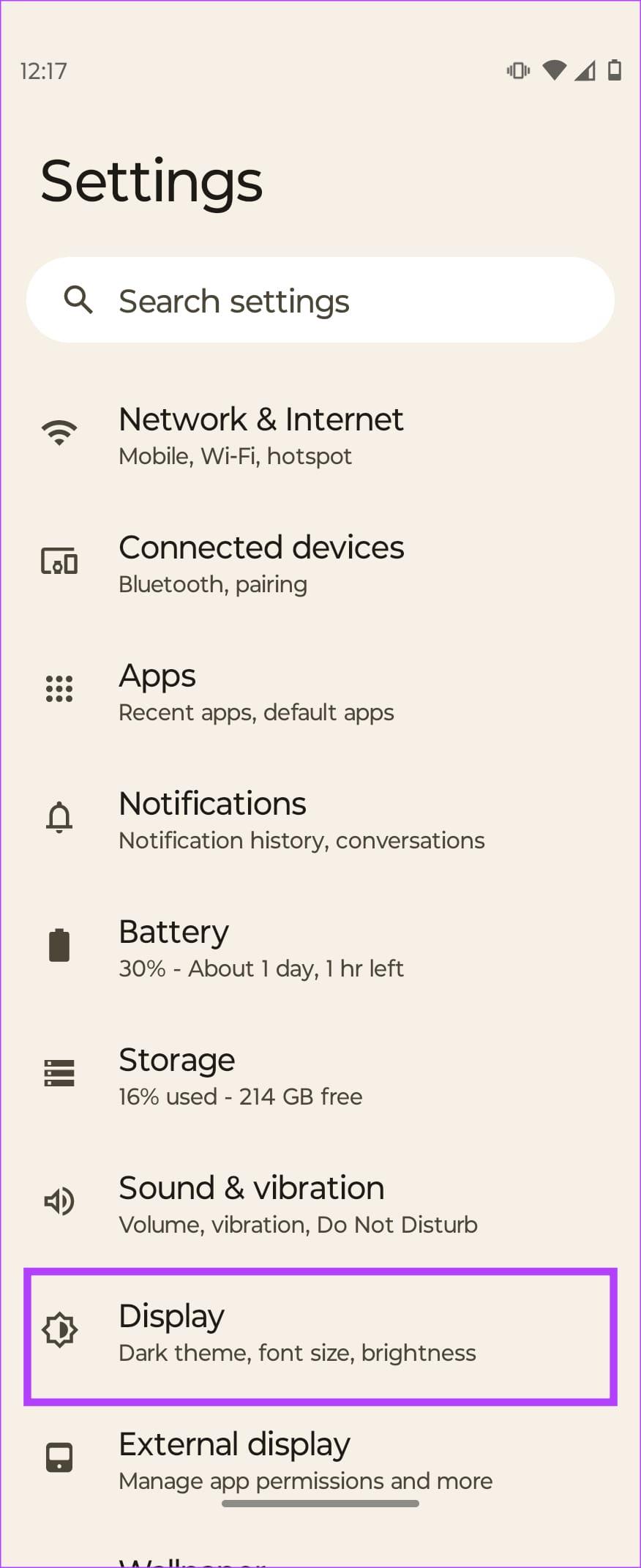
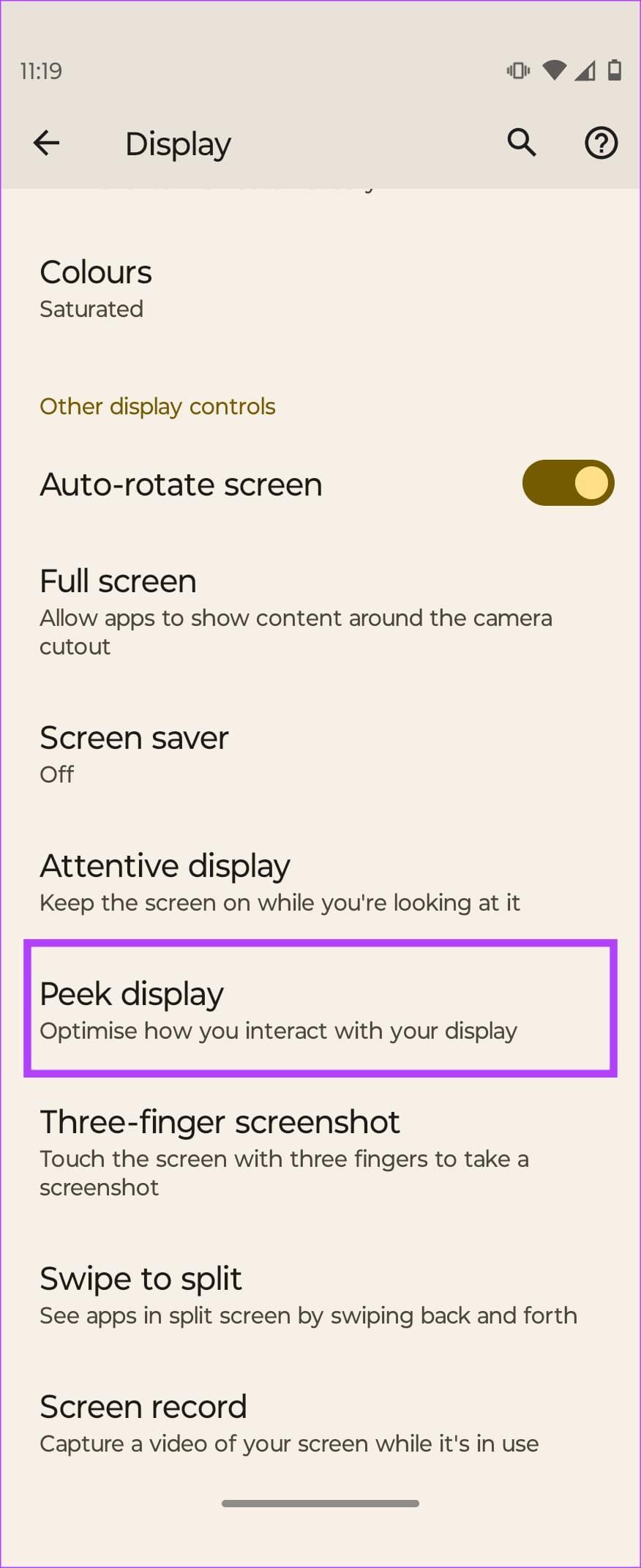
Passo 2: Se o botão de alternância estiver ao lado da opção, desligue-o. Caso contrário, toque na opção e desative-a. Ao acordar de manhã, ative o botão novamente.
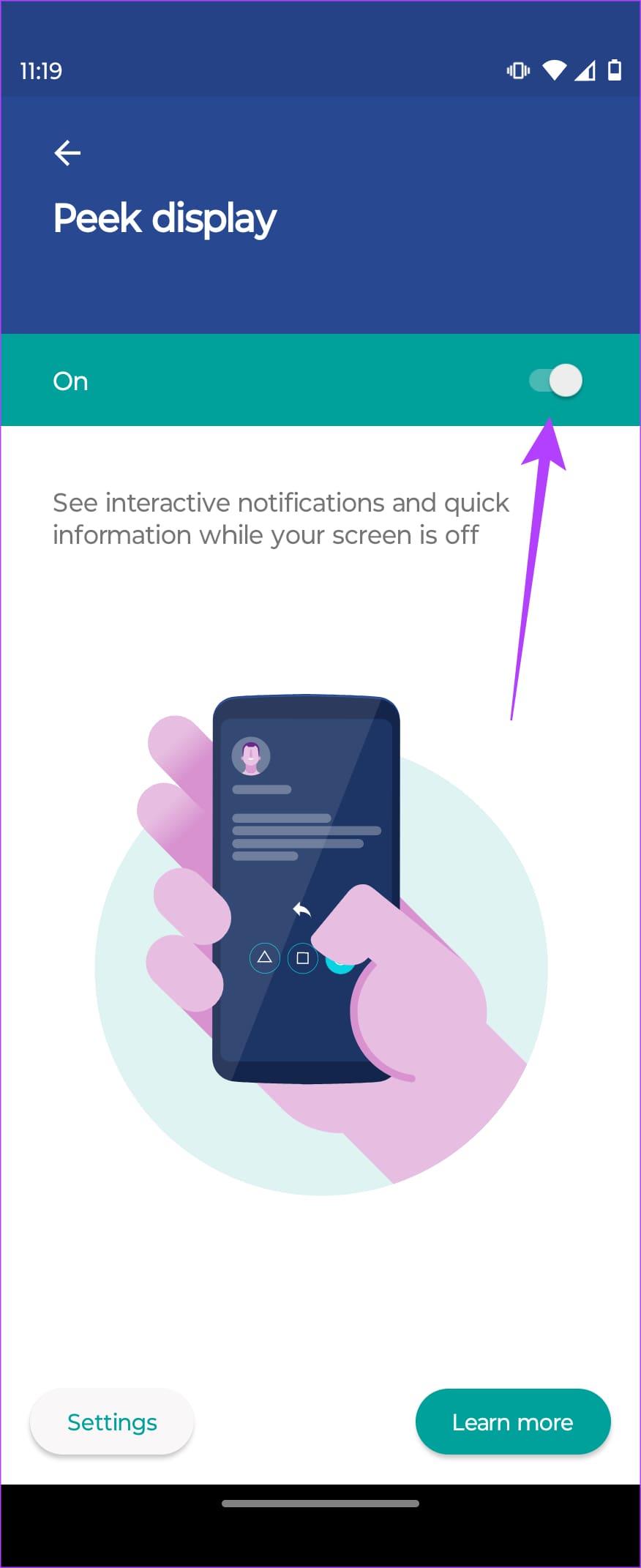
Se o seu telefone tiver uma programação Always On Display, desative-a também, pois é uma solução comprovada que parece ter funcionado para os usuários.
Dica: se você não quiser ativar e desativar o recurso todos os dias, coloque o telefone voltado para baixo à noite. Isso cobrirá o sensor de proximidade e impedirá que o display ligue.
Rede instável é uma das maiores causas de consumo de bateria em smartphones. Se a conectividade celular perto de sua casa for fraca, seu telefone Android continuará perdendo a conexão . O telefone então precisa procurar uma rede repetidamente – resultando em um grande consumo de bateria.
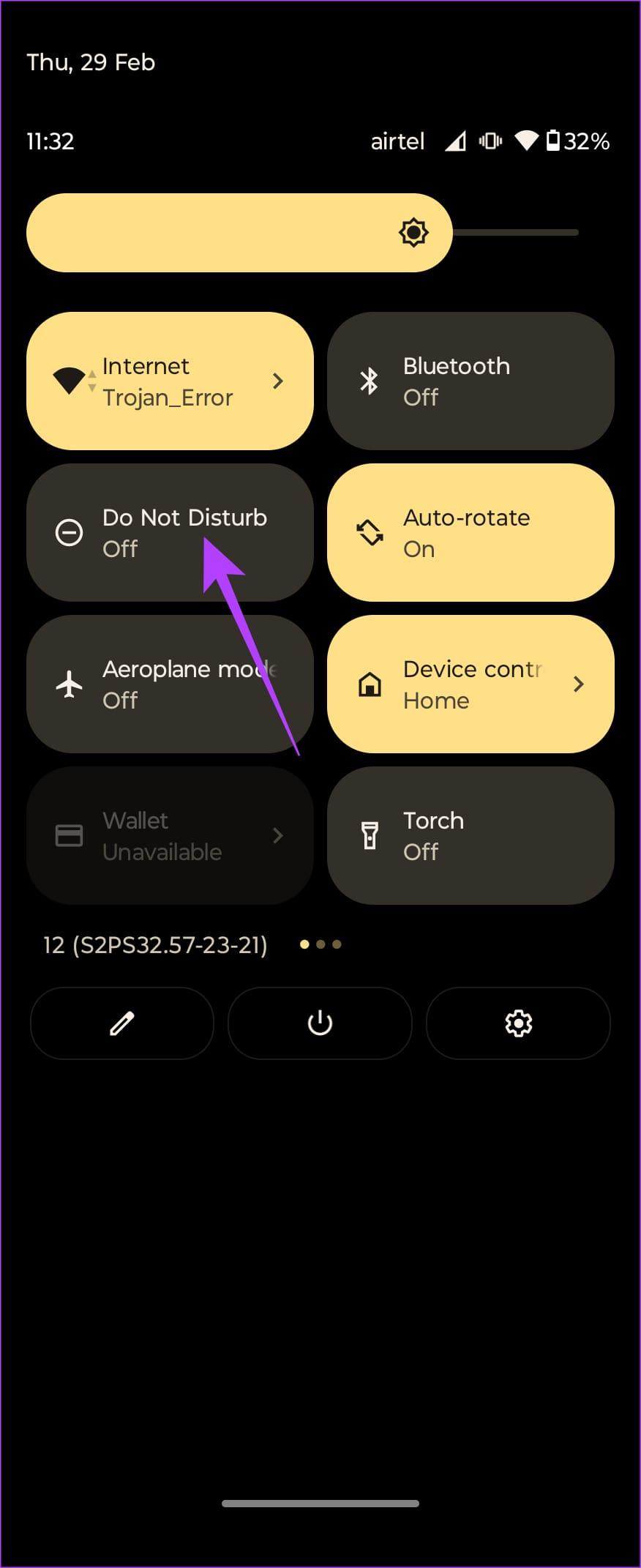
Antes de ir para a cama, crie o hábito de colocar o telefone no modo avião ou modo vôo para que ele não procure rede com frequência. Desligue-o quando acordar de manhã.
Sempre que você recebe uma notificação, vários smartphones acendem suas telas para avisar. Embora seja útil durante o dia, é inútil à noite, quando você está dormindo. Além disso, a obtenção de notificações também envolve a atualização de um aplicativo em segundo plano – o que esgota ainda mais a bateria.
Deslize de cima para baixo para acessar o painel de configurações rápidas e ative o DND para evitar que notificações liguem a tela do seu telefone.
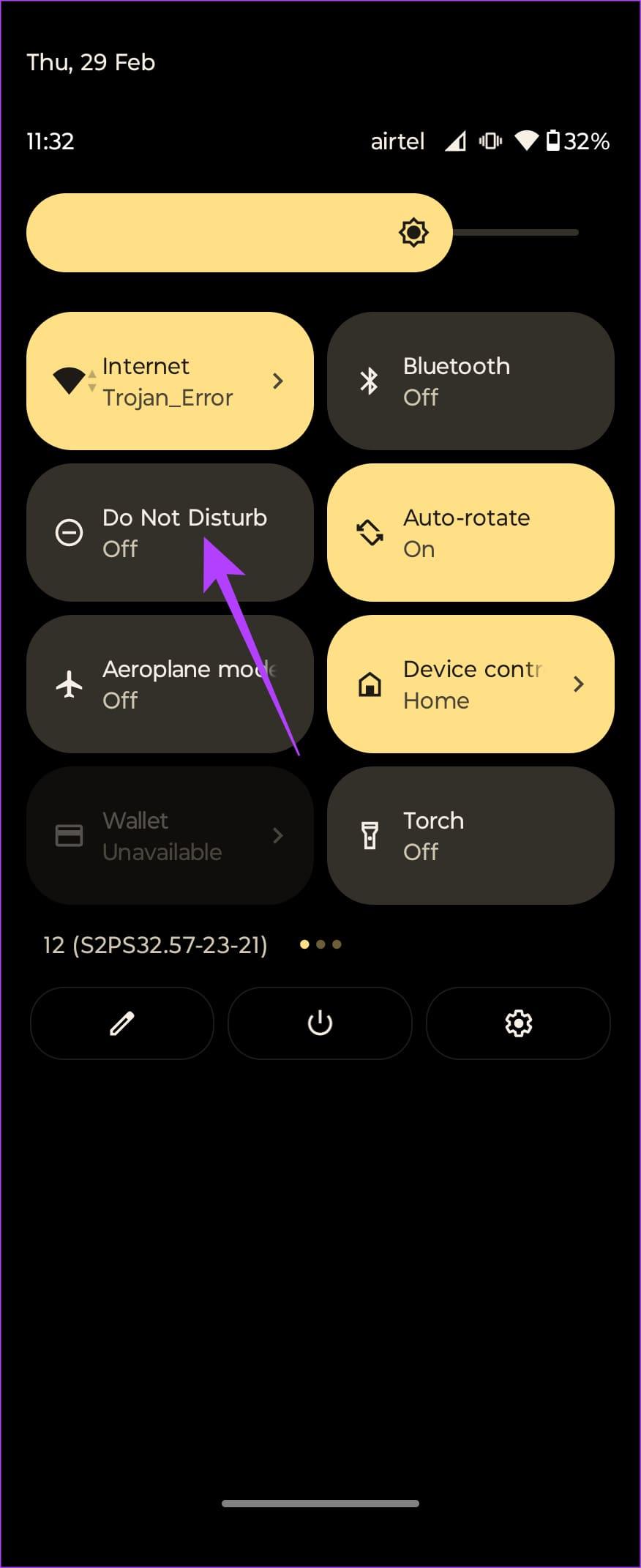
Muitas vezes, ignoramos soluções básicas que podem ser eficazes. Por exemplo, algo tão simples como eliminar todas as tarefas em segundo plano pode encerrar um processo que está consumindo bateria.
Deslize de baixo para cima e segure para acessar o menu de aplicativos recentes. Em seguida, deslize para cima em cada um deles para encerrar o processo. Uma vez feito isso, reinicie o telefone para ver se a bateria descarrega tanto.
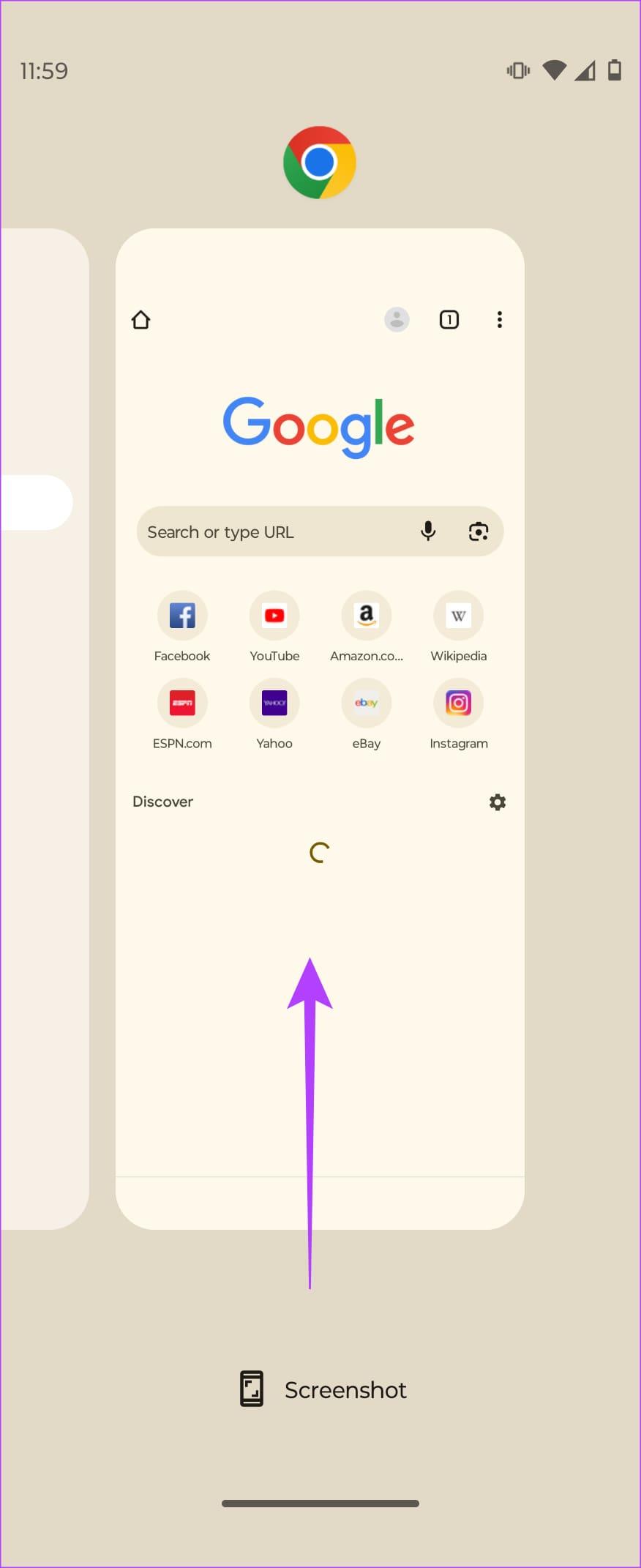
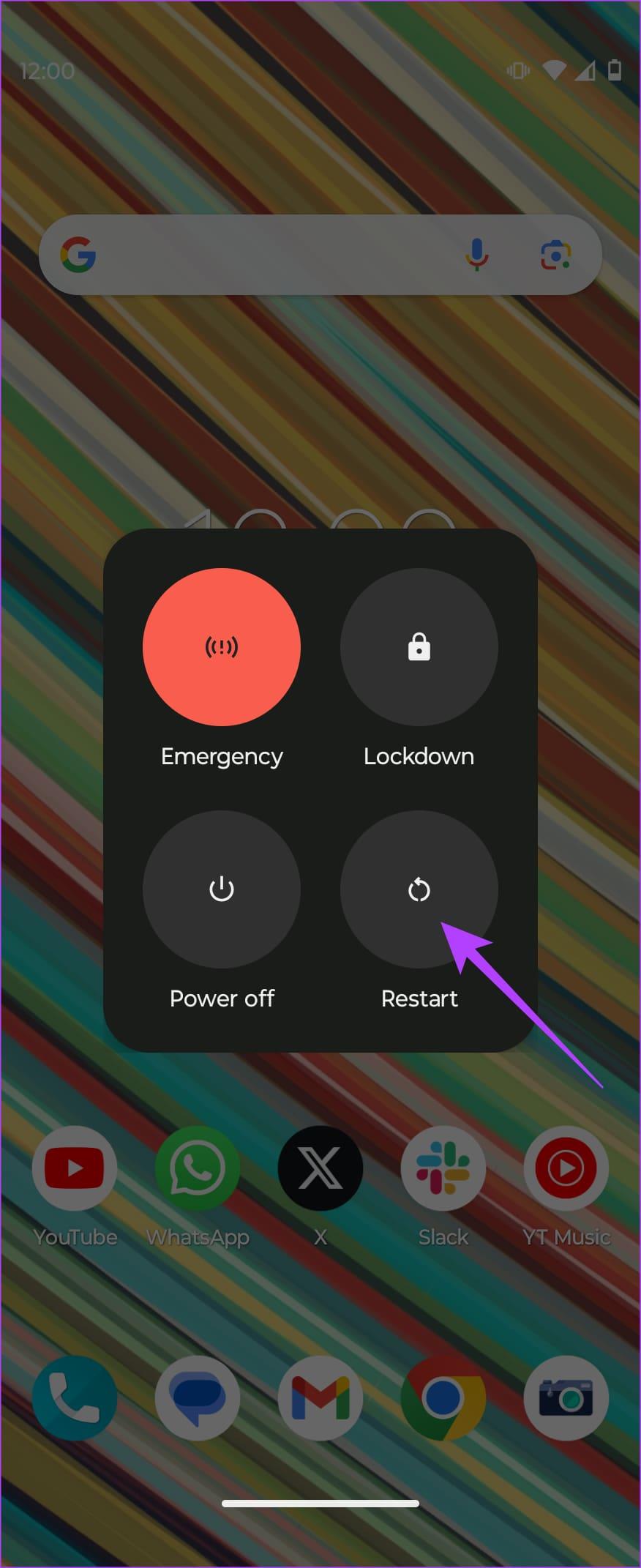
Alguns aplicativos no Android são famosos por consumir bateria em segundo plano. Seja o Google app ou o navegador Chrome , é provável que um aplicativo esteja consumindo mais energia do que o necessário. A melhor maneira de determinar o aplicativo é verificar a página detalhada de estatísticas da bateria no Android.
Passo 1: Abra o aplicativo Configurações e vá para o menu Bateria. Em seguida, selecione Uso da bateria.
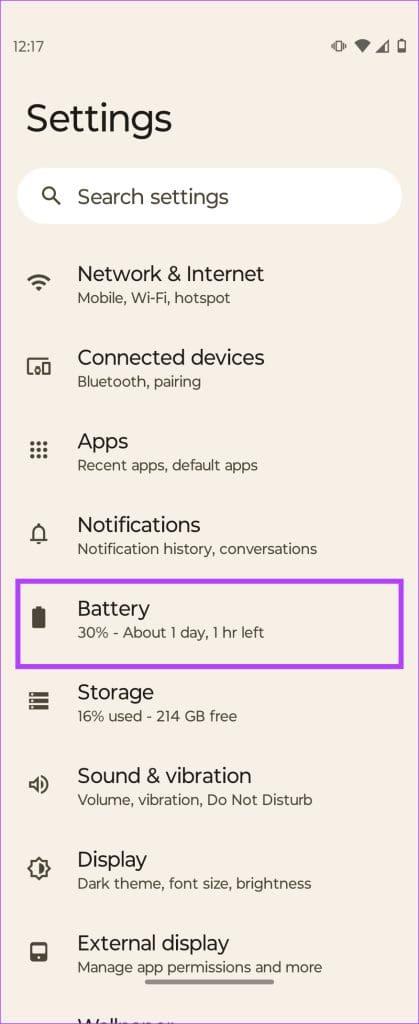
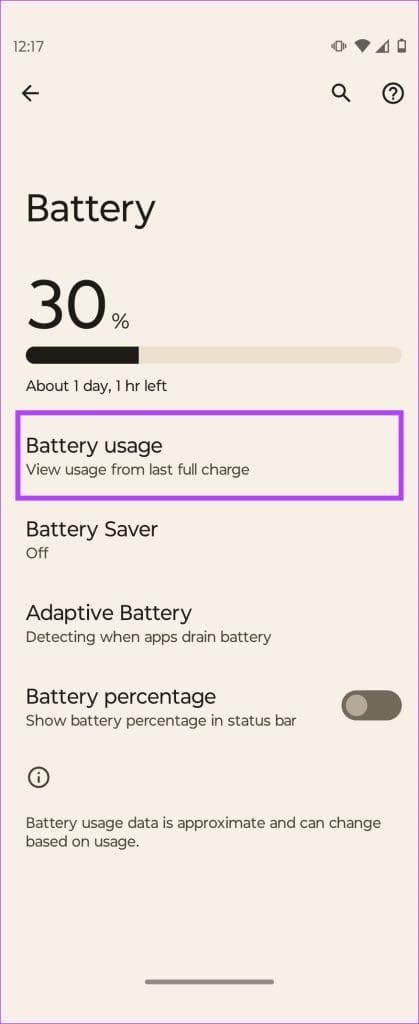
Passo 2: observe a lista de aplicativos abaixo do gráfico. Se você notar que um aplicativo está consumindo uma porcentagem incomum de bateria, é hora de desinstalá-lo.
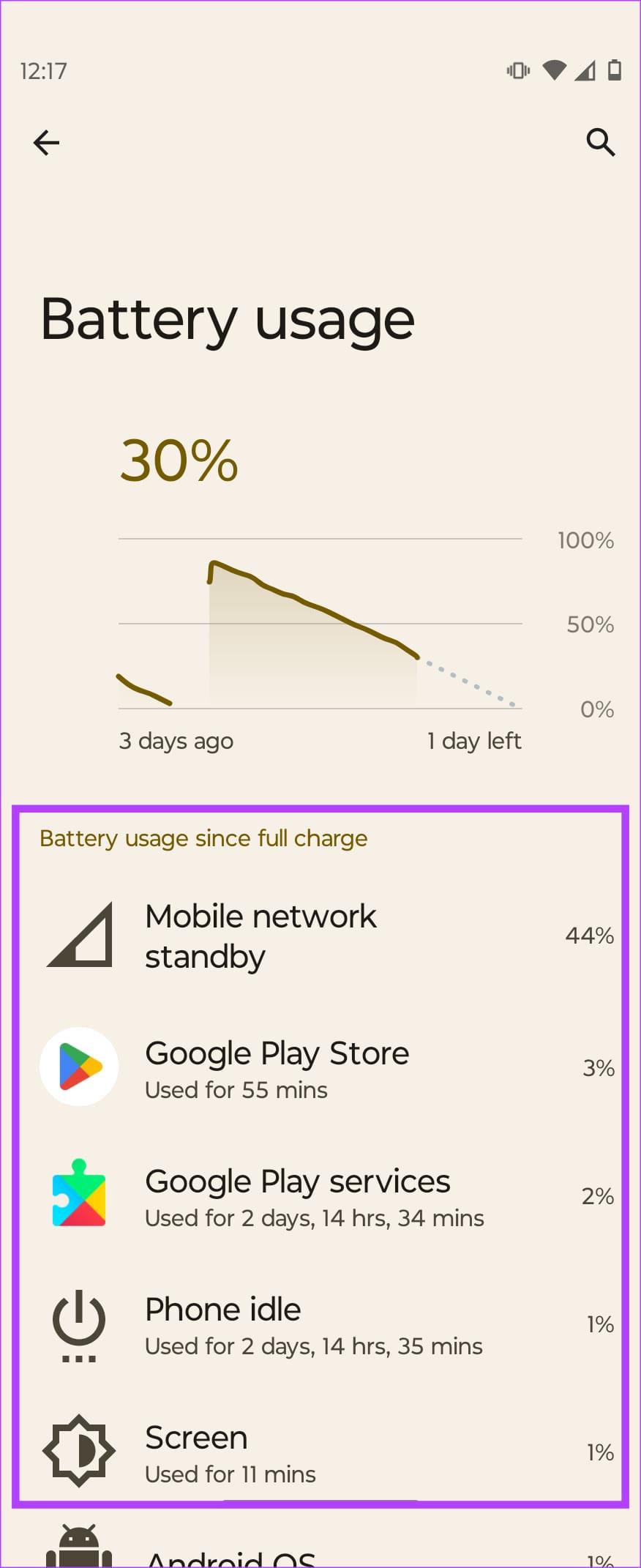
Se você não puder desinstalar o aplicativo, poderá ativar a otimização da bateria e impedir que o aplicativo seja executado em segundo plano.
Passo 3: no aplicativo Configurações, vá para a seção Aplicativos e toque em ‘Ver todos os aplicativos’.
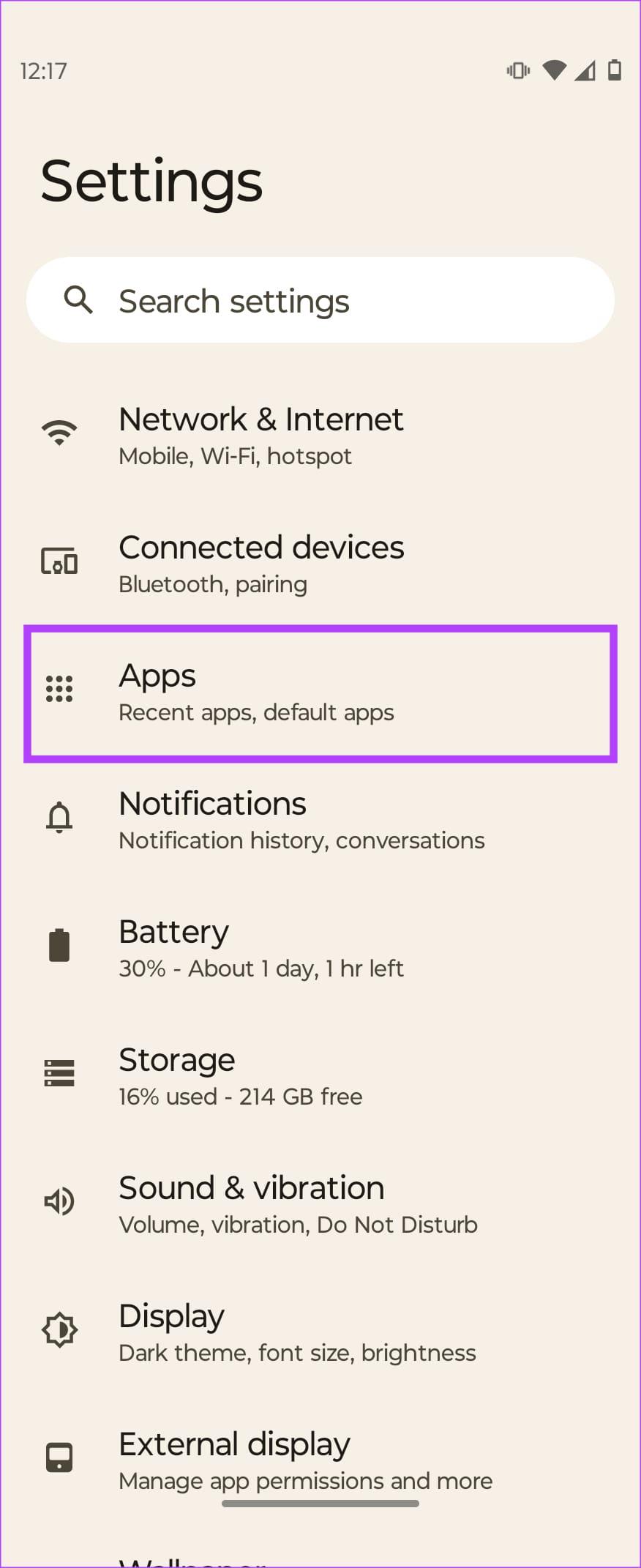
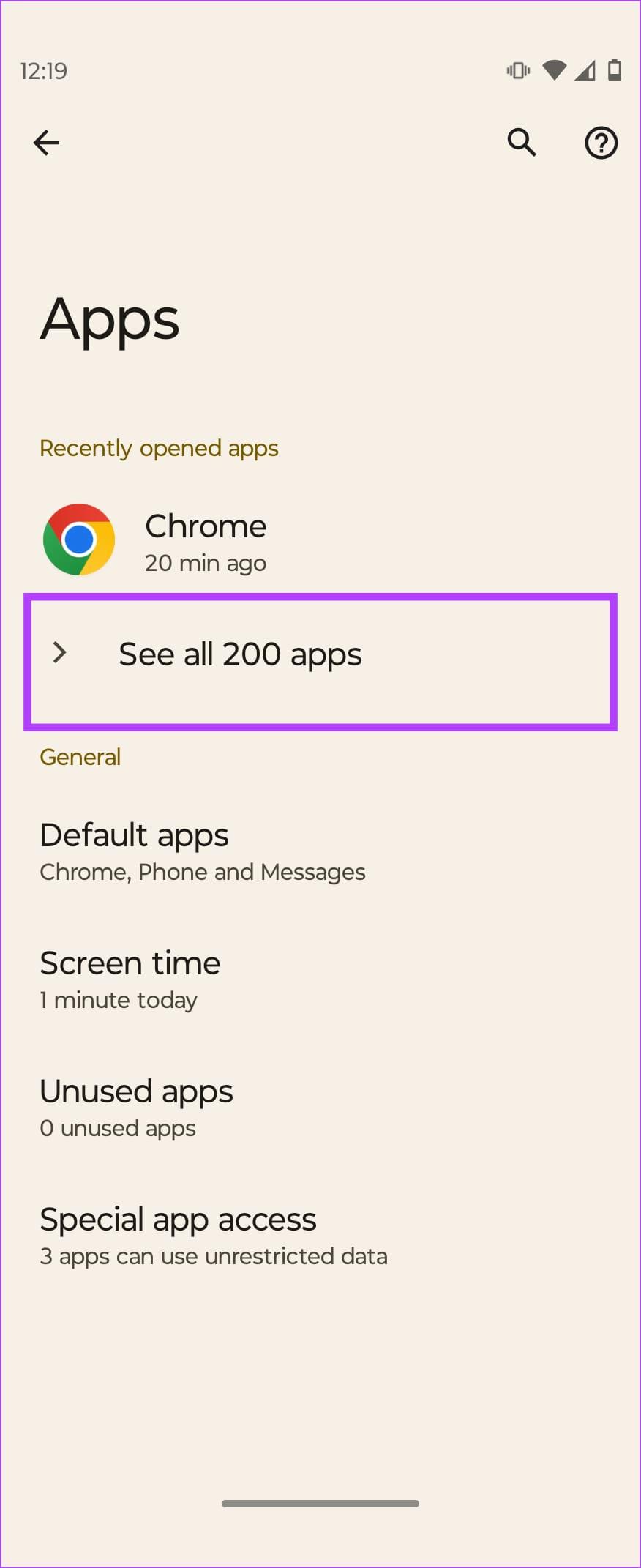
Passo 4: Encontre o aplicativo que está descarregando a bateria e toque nele. Em seguida, selecione Bateria.
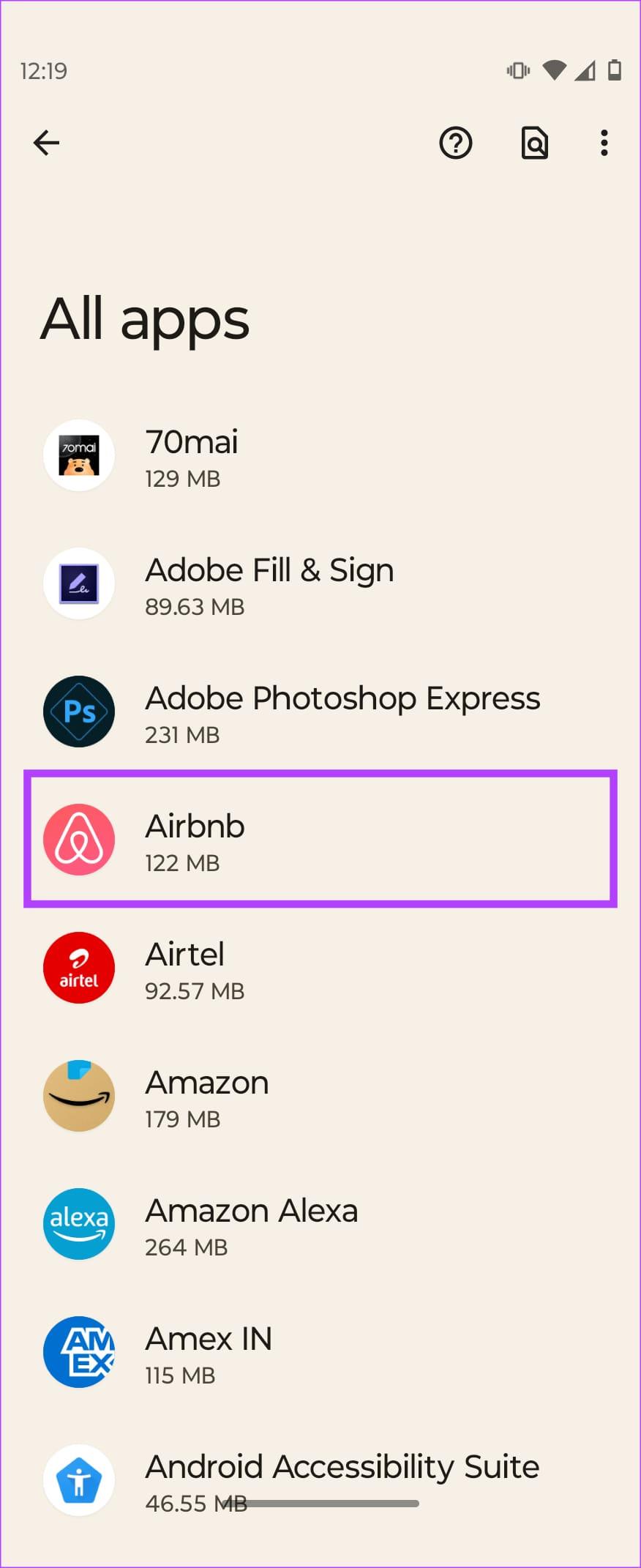
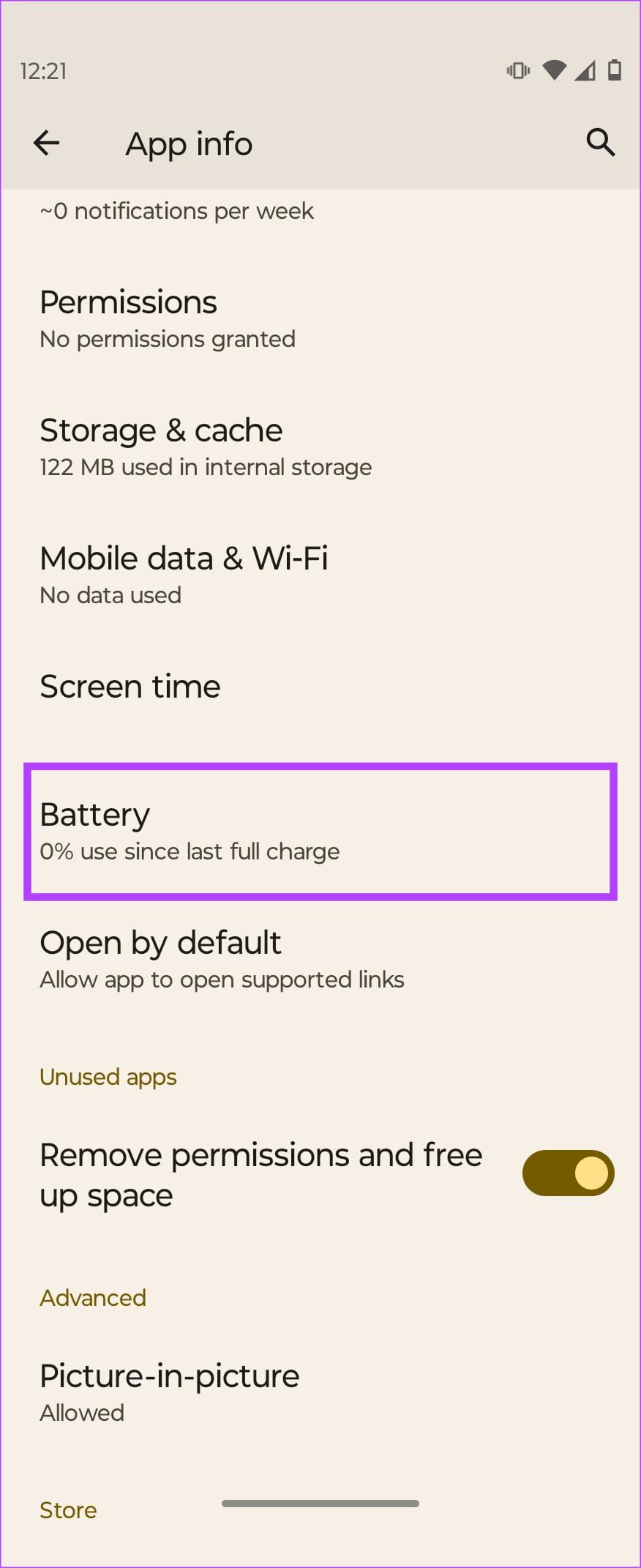
Etapa 5: Escolha a opção Otimizado. Além disso, force a parada do aplicativo uma vez para garantir.
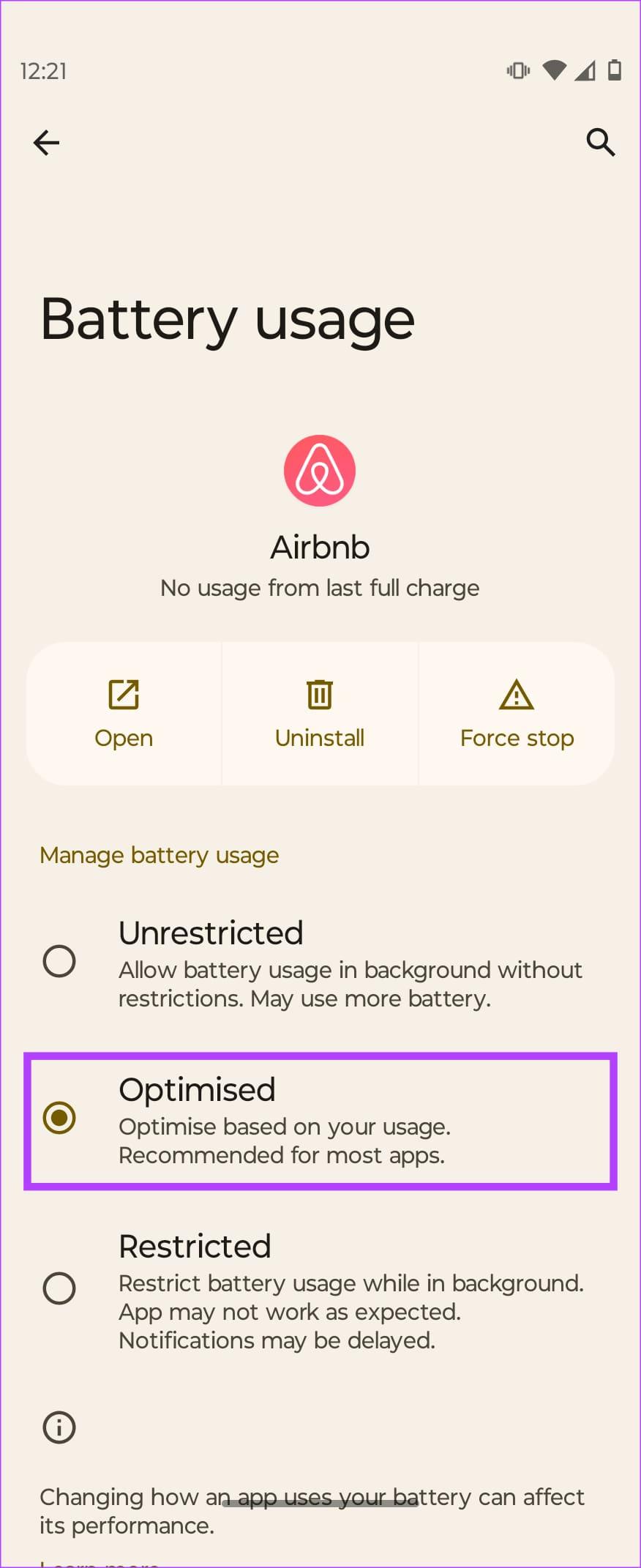
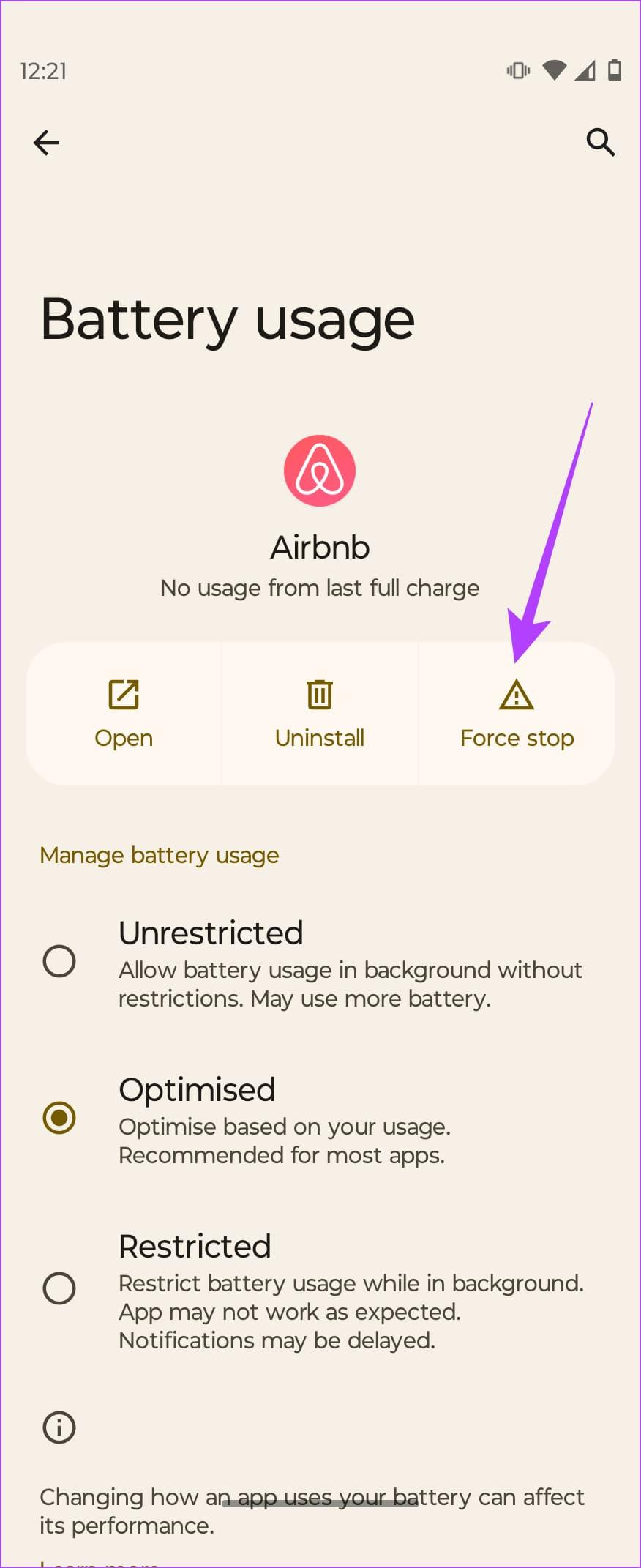
Agora, o aplicativo não será iniciado até que você o abra. Isso evitará o consumo noturno da bateria do seu telefone.
Observação: não restrinja o aplicativo Relógio no seu telefone, pois isso faria com que os alarmes não tocassem na hora certa. Definir um alarme não esgota a bateria do seu telefone.
A bateria do seu telefone começou a descarregar excessivamente recentemente? Nesse caso, há uma grande chance de o novo aplicativo que você instalou ser o culpado. Nesse caso, desinstale o aplicativo para ver se faz diferença.
Se você instalou recentemente um novo aplicativo da Play Store, desinstale-o do seu telefone. Em seguida, observe o consumo da bateria durante a noite. Se não for tanto quanto drenar antes de desinstalar o aplicativo, você encontrou a causa. Tente encontrar uma alternativa para esse aplicativo que não descarregue a bateria rapidamente.
Vários usuários documentaram que ter várias contas do Google conectadas em seus telefones resultou em um consumo de bateria sem precedentes. Se você também tiver uma ou mais contas do Google em seu dispositivo, tente excluí-las para ver se isso resolve o problema.
Passo 1: abra o aplicativo Configurações e vá em ‘Senhas e contas’. Verifique a lista de contas para ver se você tem mais de uma conta do Google conectada. Se sim, selecione as contas que não são tão importantes. Não selecione sua conta principal.
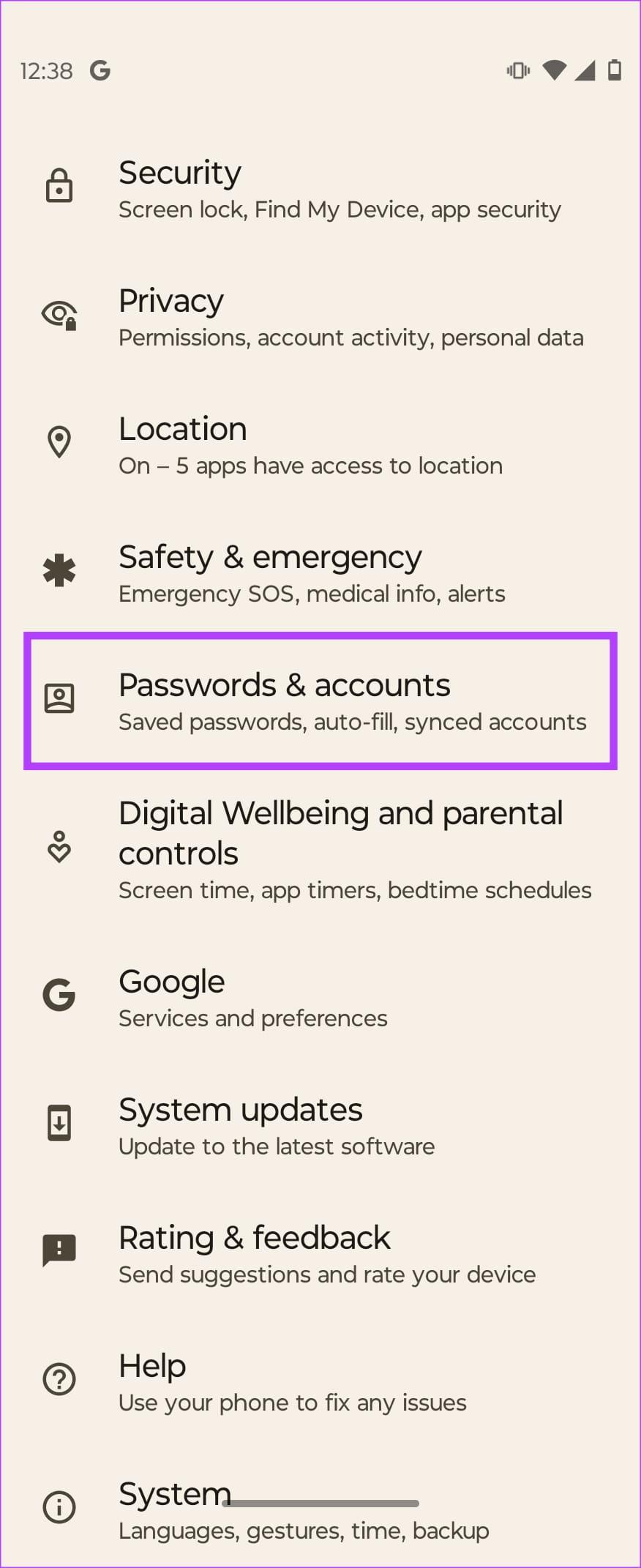
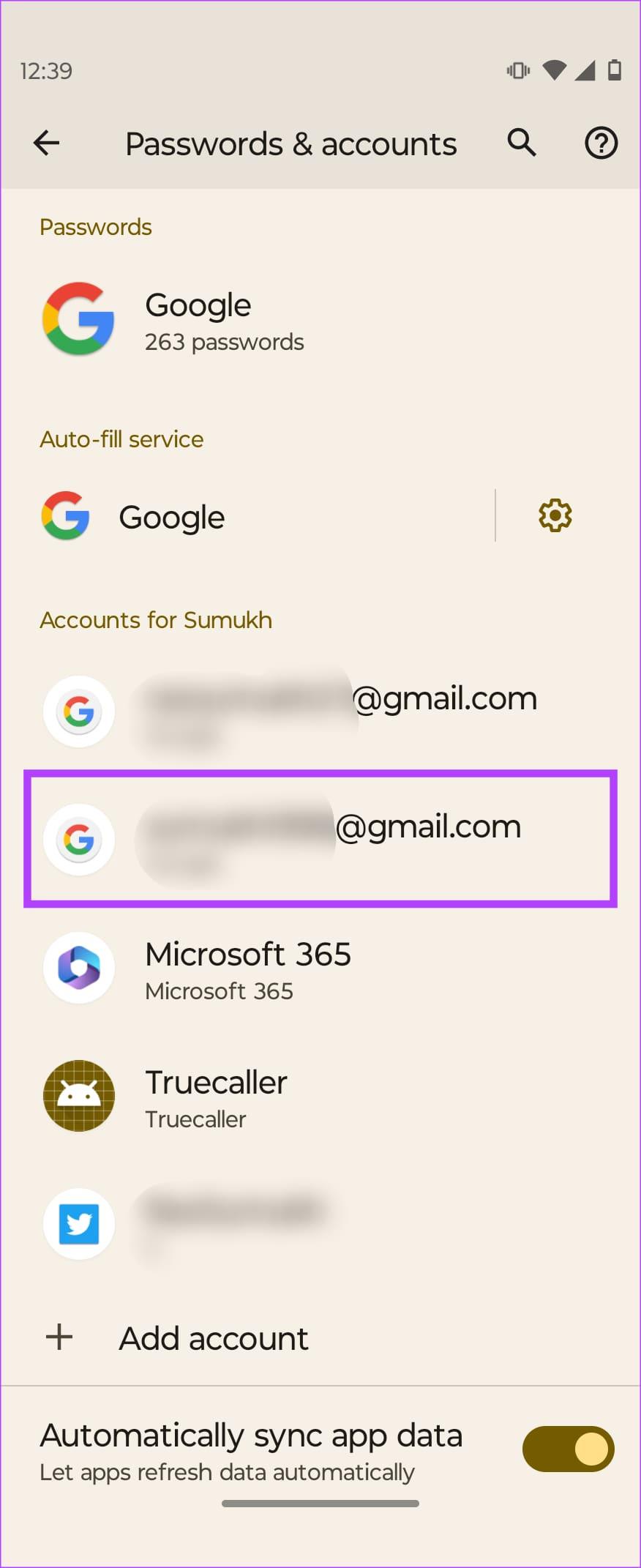
Passo 2: Toque em Remover conta. Confirme a opção quando solicitado.
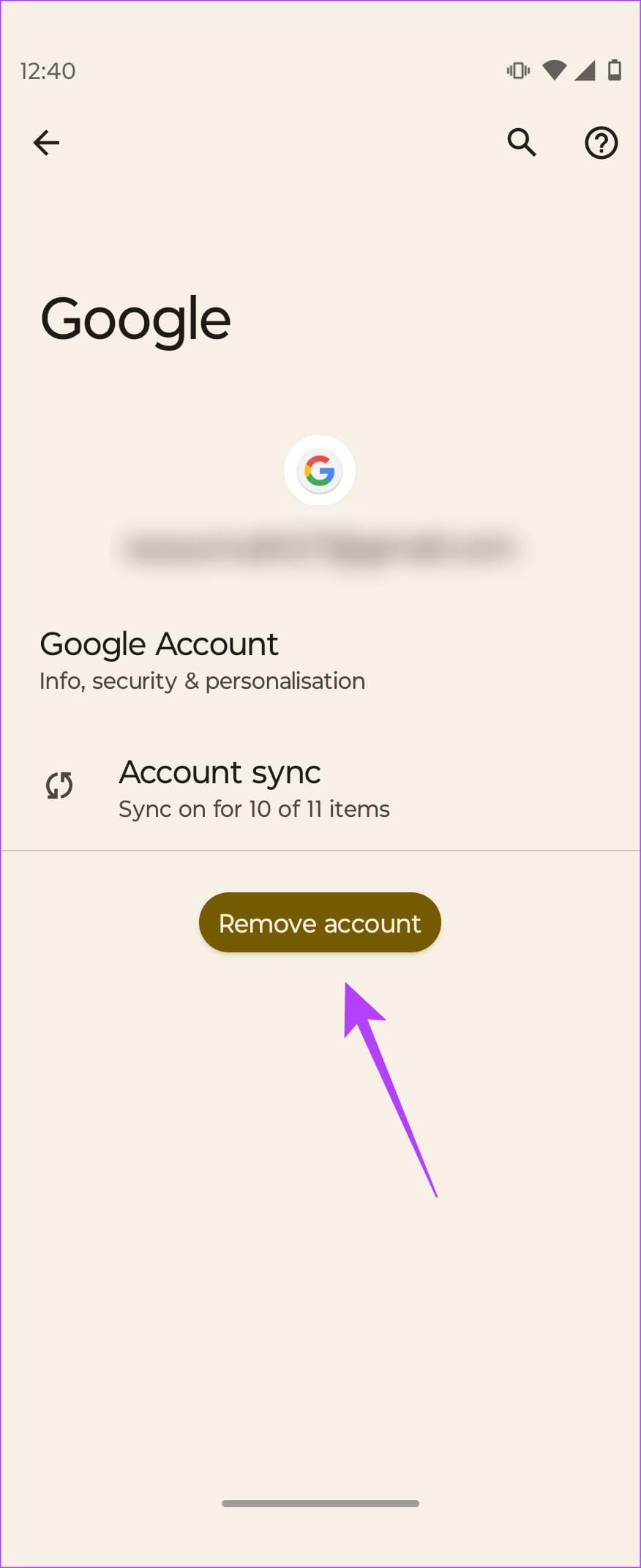
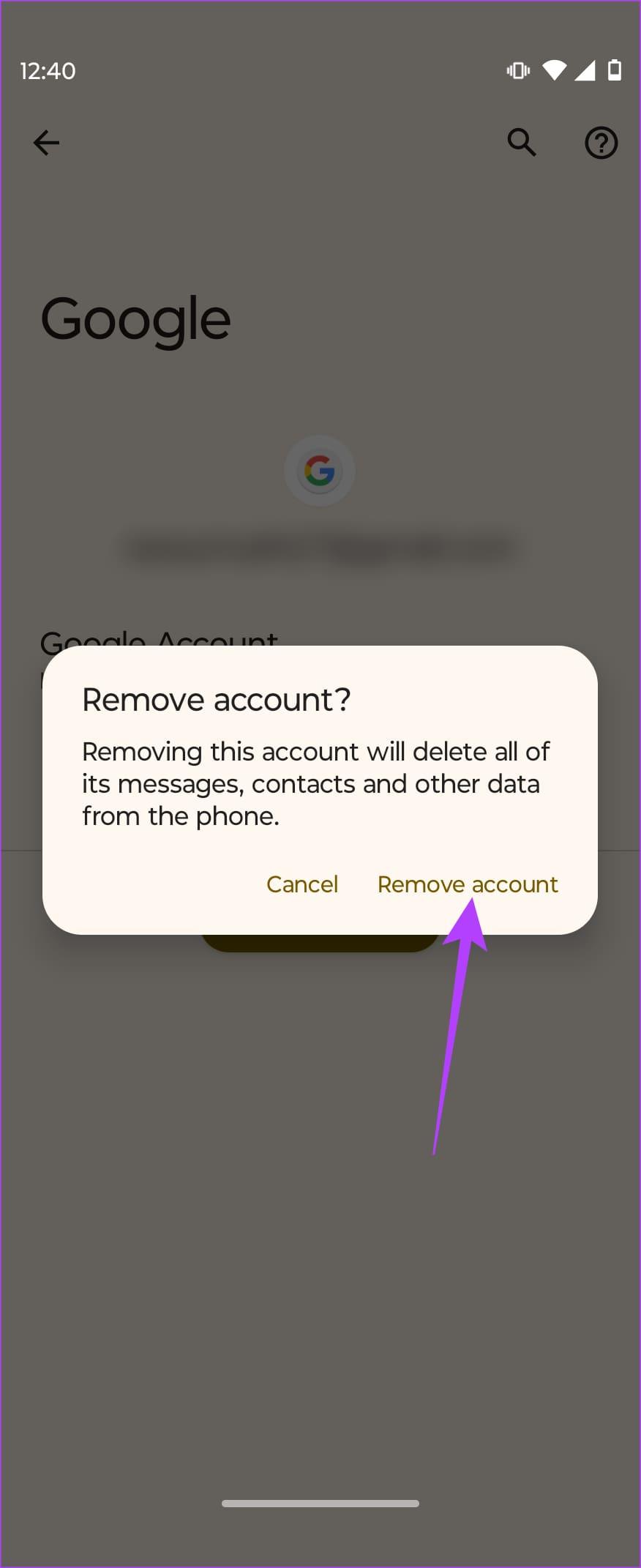
Observe o consumo da bateria depois disso para ver se fez diferença.
Se tudo mais falhar, seu último recurso é redefinir o telefone para as configurações de fábrica. Uma redefinição de fábrica apaga todos os seus dados para que você possa começar do zero. Isso também elimina qualquer configuração ou aplicativo incorreto que cause consumo excessivo de bateria durante a noite.
Passo 1: Abra o aplicativo Configurações e vá para Sistema. Selecione Redefinir opções.
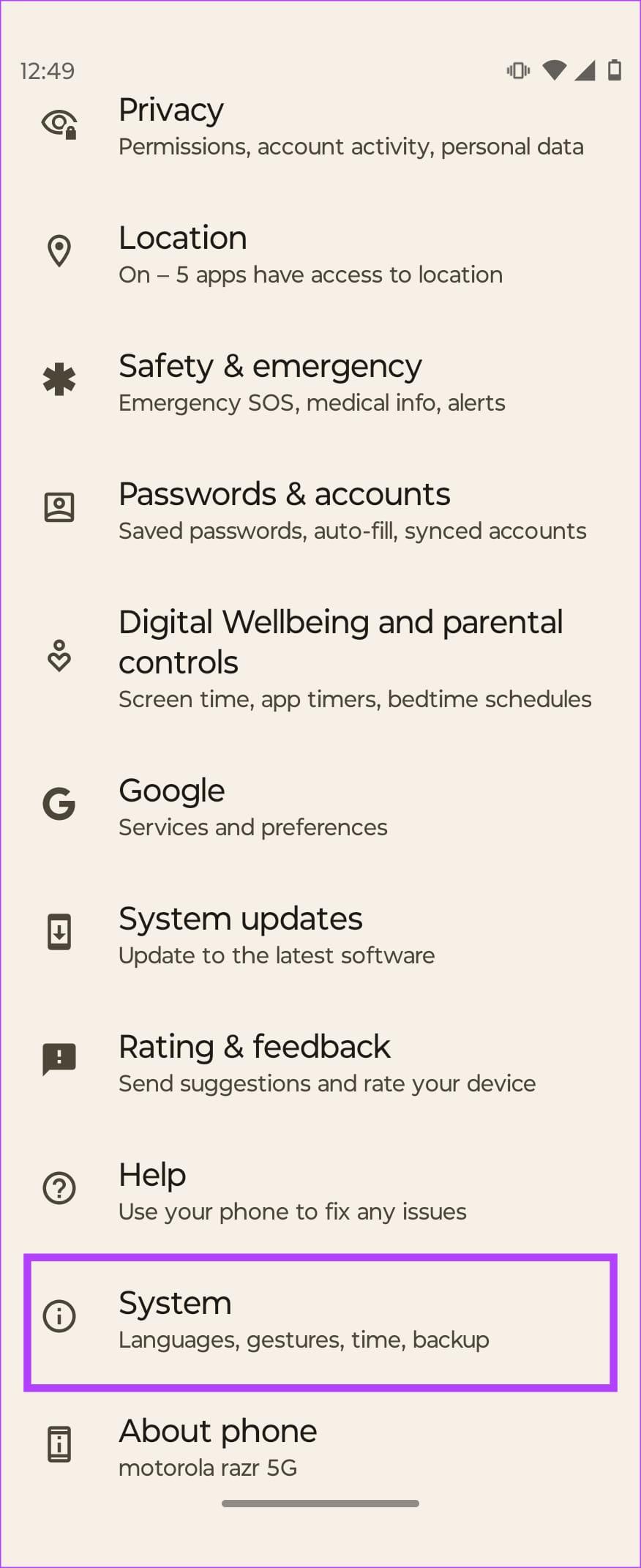
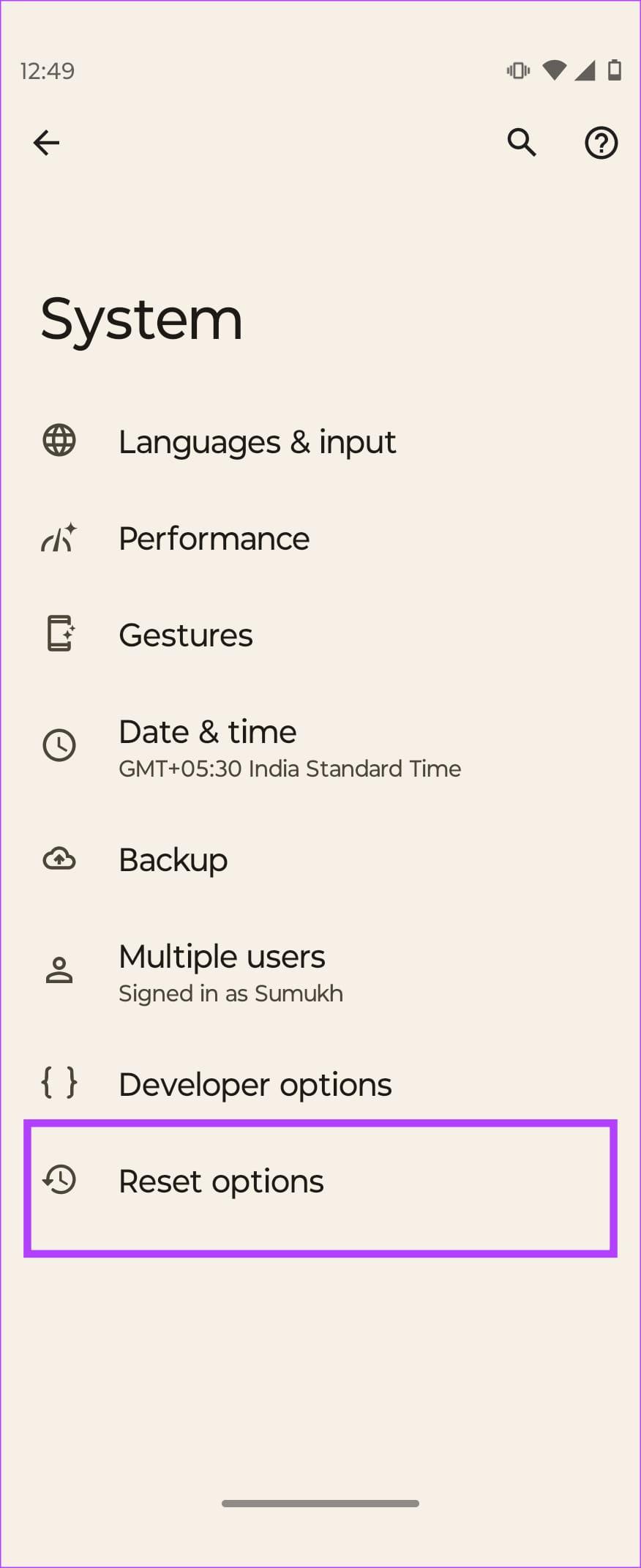
Passo 2: Escolha ‘Apagar todos os dados (redefinição de fábrica)’. Confirme selecionando 'Apagar todos os dados' mais uma vez.
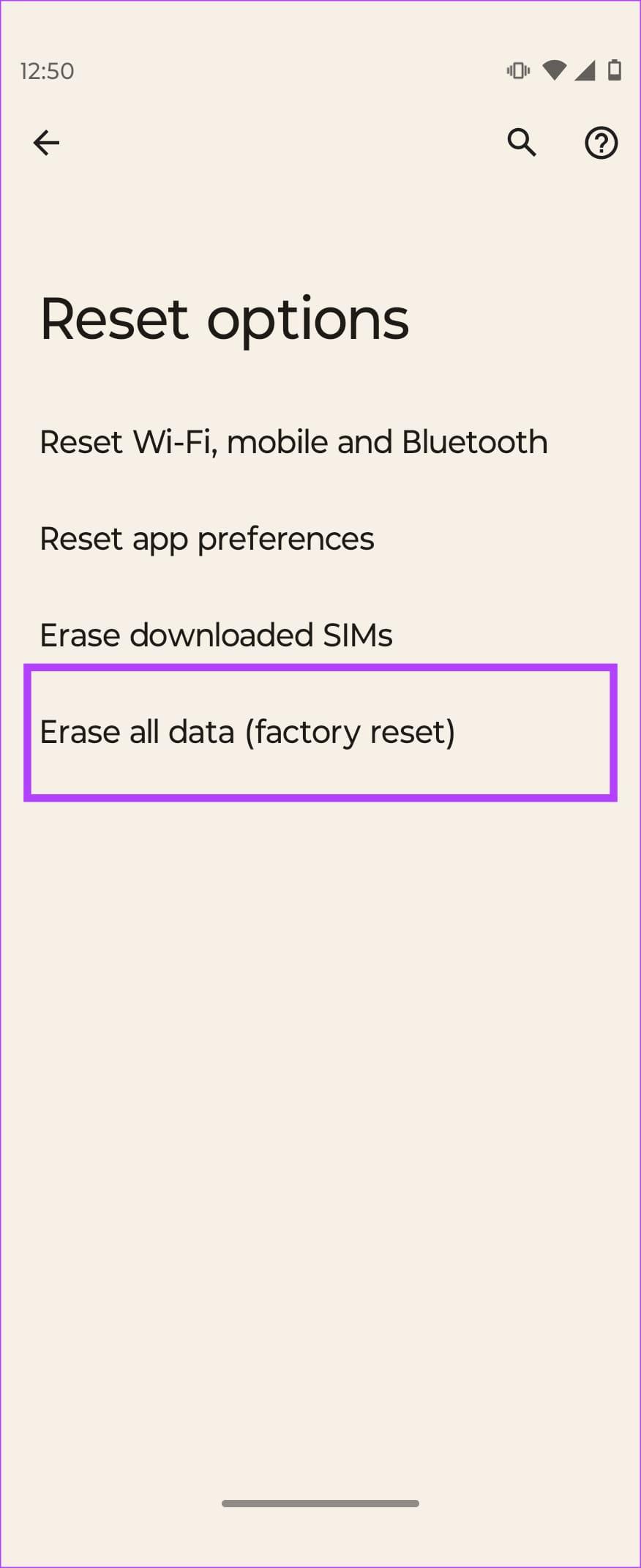
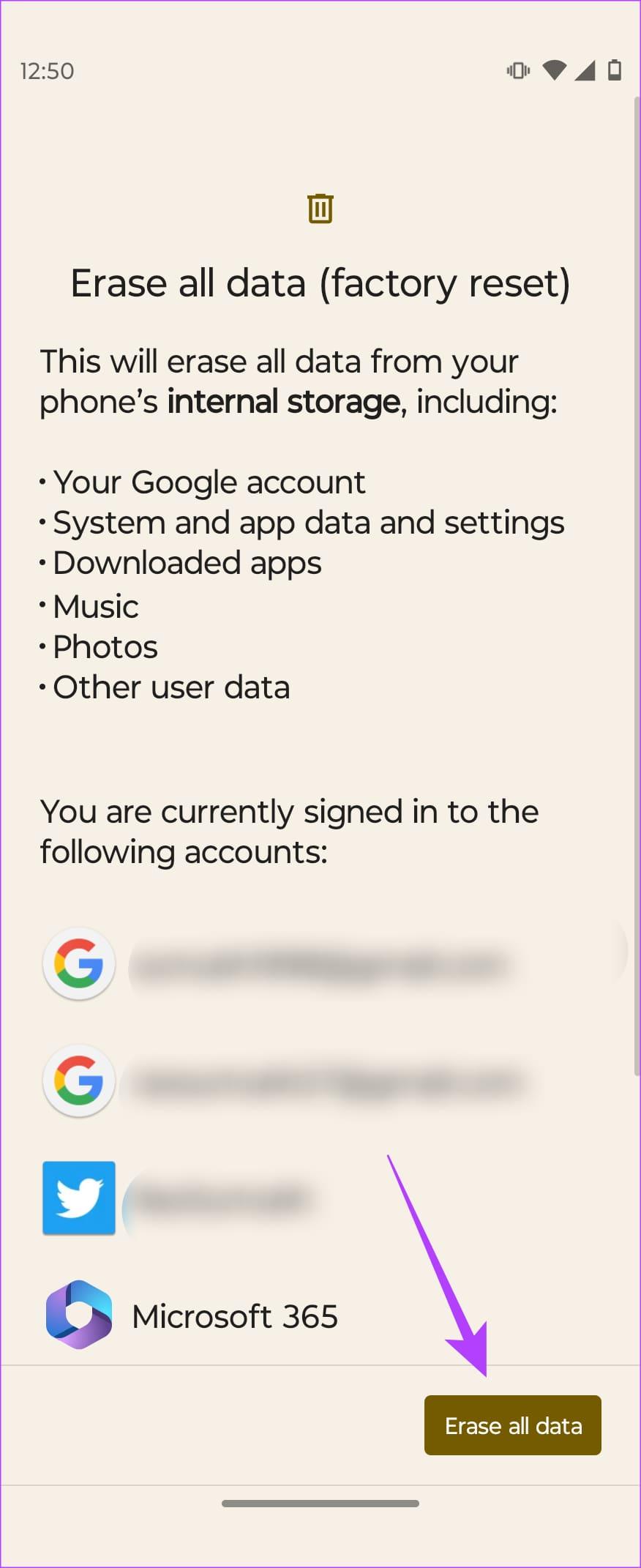
Depois que o telefone for redefinido, configure-o do zero, sem restaurar um backup. Às vezes, alguns arquivos de backup também podem conter dados errados que podem levar ao esgotamento noturno da bateria.
Acordar e ver seu telefone perdendo 20-30% da bateria durante a noite é uma visão que nunca queremos ver. Mas, se a bateria do seu telefone Android estiver descarregando durante a noite por qualquer motivo, esperamos que as correções acima tenham ajudado você a ter uma boa noite de sono sem qualquer preocupação com a bateria.
As histórias do Facebook podem ser muito divertidas de fazer. Aqui está como você pode criar uma história em seu dispositivo Android e computador.
Aprenda como desativar vídeos que começam a tocar automaticamente no Google Chrome e Mozilla Firefox com este tutorial.
Resolva o problema onde o Samsung Galaxy Tab A está preso em uma tela preta e não liga.
Leia agora para aprender como excluir músicas e vídeos de dispositivos Amazon Fire e Fire HD para liberar espaço, desordem ou aumentar o desempenho.
Deseja adicionar ou remover contas de email no seu tablet Fire? Nosso guia abrangente irá guiá-lo pelo processo passo a passo, tornando rápido e fácil gerenciar suas contas de email em seu dispositivo favorito. Não perca este tutorial obrigatório!
Um tutorial mostrando duas soluções sobre como impedir permanentemente aplicativos de iniciar na inicialização do seu dispositivo Android.
Este tutorial mostra como reencaminhar uma mensagem de texto de um dispositivo Android usando o aplicativo Google Messaging.
Como habilitar ou desabilitar os recursos de verificação ortográfica no sistema operacional Android.
Está se perguntando se pode usar aquele carregador de outro dispositivo com seu telefone ou tablet? Esta postagem informativa traz algumas respostas para você.
Quando a Samsung apresentou sua nova linha de tablets topo de linha, havia muito o que comemorar. Os Galaxy Tab S9 e S9+ trazem atualizações esperadas, e a Samsung também introduziu o Galaxy Tab S9 Ultra. Todos esses dispositivos oferecem algo diferente, incluindo tamanhos de bateria variados. Certifique-se de ter os melhores carregadores para o Galaxy Tab S9.







